Како отворити напредне опције покретања у оперативном систему Виндовс 11 (ВинРЕ)
Можете брзо да отворите напредне опције покретања у оперативном систему Виндовс 11, што вам омогућава да приступите ВинРЕ-у. ВинРЕ је скраћеница од Виндовс Рецовери Енвиронмент, мали део ОС-а који укључује скуп алата за решавање проблема, опоравак и покретање рачунара за спољне уређаје за покретање.
 Напредно покретање Опције у оперативном систему Виндовс 11 укључују следеће опције.
Напредно покретање Опције у оперативном систему Виндовс 11 укључују следеће опције.
- Започните опоравак система помоћу апликација и алата за решавање проблема и дијагностике.
- Менаџер покретања за покретање уређаја са спољног диска или уређаја.
- Опција за поновно покретање на УЕФИ фирмвер
- Вратите ОС са слике система
- Промените оперативни систем за покретање ако је инсталирано више оперативних система.
Напредне опције покретања не користе ниједан постојећи кориснички налог. Почиње у својој седници.
Реклама
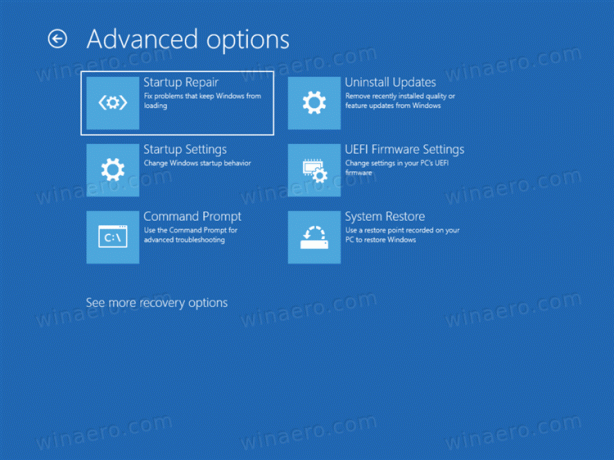
Ево како да покренете свој Виндовс 11 уређај на напредне опције покретања.
Отворите Напредне опције покретања у оперативном систему Виндовс 11
- Отвори Подешавања апликација. Притисните Победити + И за то.
- Кликните на Систем лево.
- На десној страни кликните на Опоравак.
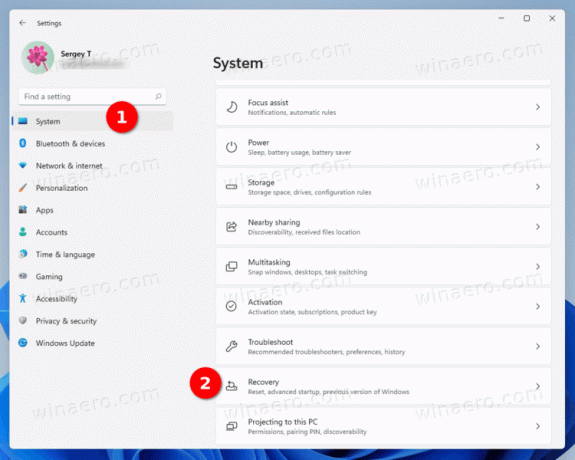
- Под Опције опоравка, кликните на Рестарт сада дугме поред Напредно покретање предмет.

Готово!
Поред горње методе, можете покренути напредне опције покретања директно из менија Старт. Ово је скривена метода, али ради много брже.
Покрените напредно покретање са Старта
Отворите мени Старт, рецимо помоћу Победити тастер и кликните на снага дугме.

Сада притисните и држите Смена тастер на тастатури и кликните на Поново покренути улазак.

То је све што треба да урадите. Виндовс 11 ће се одмах поново покренути на напредно покретање.
Вин+Кс опција менија
Слично менију Старт, популаран Вин+Кс мени брзих веза укључује команде за искључивање и поновно покретање. Притисните Победити + Икс и изаберите Искључите се или се одјавите. На крају, притисните и држите Смена и кликните на Поново покренути.

Екран Цтрл + Алт + Дел и екран за пријављивање
Још једна опција за поновно покретање Виндовс 11 за напредно покретање је безбедносни екран Цтрл + Алт + Дел у оперативном систему Виндовс 11. Притисните Цтрл + Алт + Дел, кликните на икону Повер. Када се појави мени са опцијама напајања, притисните и држите Смена тастер и кликните Поново покренути.
Исто функционише са екрана за пријаву, јер укључује исто дугме за напајање.
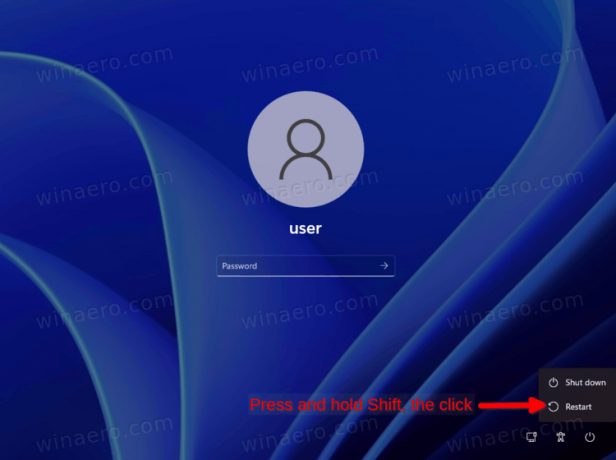
Коришћење команде за искључивање
- Отворите ПоверСхелл, командну линију или било који други командни оквир. Такође можете притиснути Победити + Р да отворите Трцати дијалог.
- Унесите команду
искључивање /р /о /ф /т 0, и ударио Ентер.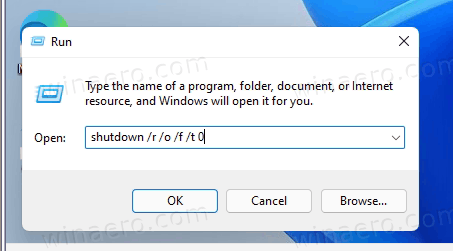
- Виндовс 11 ће се поново покренути на напредно покретање.
Коначно, можете користити инсталациони медиј за покретање напредних опција покретања (ВинРЕ). Ово може бити корисно ако се ваш уређај не покрене.
Отворите Напредно покретање са медија за покретање
- Прикључите УСБ диск за покретање.
- Поново покрените рачунар и покрените га са тог уређаја за покретање.
- Изаберите језик, време и формат валуте и опције тастатуре и кликните Следећи.

- Кликните на Поправити компјутер.

То је то.
